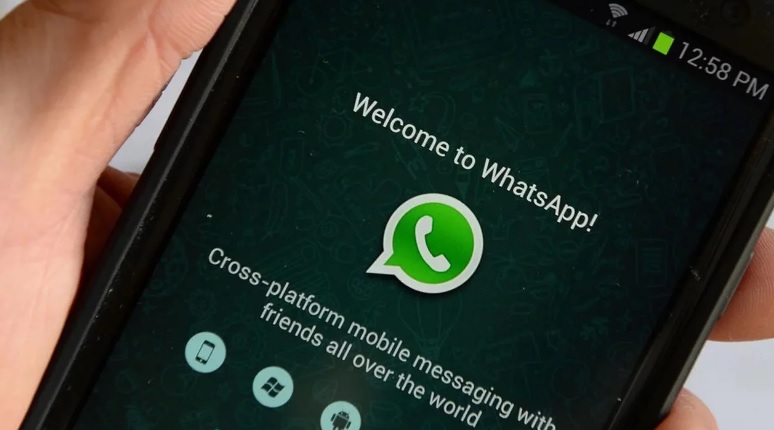La aplicación de mensajería instantánea WhatsApp publicó en la tarde de este martes un video para anunciar la llegada del “modo oscuro”, que entre otras cosas permite el ahorro del consumo de batería. Las imágenes muestran a personas que se ven encandiladas por el brillo de la pantalla al encenderla en distintas situaciones donde prima la oscuridad.
Sin embargo, al implementar la nueva modalidad, su semblante se transforma en uno de felicidad al poder enviar y recibir mensajes sin tener en cuenta ese factor. “Hola, oscuridad”, reza el mensaje final, a tono con la canción “El sonido del silencio” de Simon & Garfunkel que se escucha a lo largo del video y cuya línea más conocida es “hello darkness my old friend” (hola oscuridad, mi vieja amiga).
Además del ahorro de batería, otro de los motivos por el cual muchos usuarios optan por el modo oscuro es que reduciría la fatiga visual. Por otra parte se dice que la luz azul puede ser perjudicial cuando se quiere dormir, así que ése también sería un motivo para pasar al modo oscuro.
El modo oscuro, disponible en varias apps y sistemas operativos, permiten pasar del habitual fondo blanco con letras negra a un display oscuro, basado en tonos negros y grises, y las letras pasan más a tonos más amarillos y rosados con menor presencia de los azules. También implica la reducción del brillo de la pantalla.
Cómo activar el modo oscuro de WhatsApp
Ingresá a la aplicación, y entrá en el menú de Ajustes. Luego seleccioná la opción Chats. Después ingresá a la opción Temas y allí presioná en la opción que dice “Oscuro”. En el caso del Google Pixel 3 con Android 10, WhatsApp permite vincular el modo oscuro con el del sistema. Para hacerlo hay que elegir la opción “Predeterminado del sistema”.
Tanto en Android 10 como en iOS 13 se puede activar el modo oscuro desde el menú de configuración. En el primer caso hay que ir hasta el menú de Configuración del móvil luego elegir Pantalla/ Tema Oscuro. En tanto que en el sistema operativo de Apple, hay que seguir pasos muy parecidos: Configuración/Pantalla y Brillo y allí seleccionar el modo oscuro.
En iOS 13 también se puede programar para que el modo oscuro esté activo en determinado horario, por ejemplo, a la noche. Para esto hay que ir hasta Configuración/ Pantalla y brillo, y seleccionar la opción Automático.